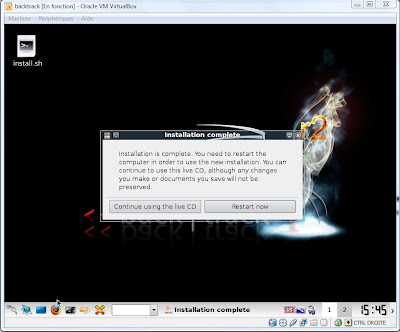Ouazam !
Gros problème d'ordi, monsieur a failli rendre l'âme, alors j'ai dû retarder ce tuto :/
Bref, le voici !
Nous allons voir comment installer un OS sur Virtualbox , puis comment configurer backtrack (là, je parlerai juste de l'installation et de un ou deux paramètres de base, le reste viendra dans un autre post)
Tout d'abord, vous allez avoir besoin de deux logiciels :
Virtualbox
Daemon tools lite
Ainsi que du fichier .iso de backtrack .
Pour faire simple, un fichier .iso c'est ce que contient un CD, si vous l'en enlevez. Si vous gravez ce fichier ou en montez une image, vous pouvez l'utiliser comme vous l'auriez fait avec le CD d'origine.
Comme moi j'suis pauvre et flemmard, ben j'vais pas acheter de CD vierge, alors on va se servir de daemon tools!
(la version gratuite sera amplement suffisante)
Daemon tools est un logiciel permettant de simuler la présence d'un DVD ou d'un CD dans votre lecteur. Nous en aurons besoin, car backtrack nécessite d'être lancé en liveCD pour fonctionner ( donc on boote à partir du CD, un peu comme pour installer windows mais sans avoir besoin d'installation, on démarre directement sur l'OS sans l'installer ).
Ensuite, nous allons pouvoir l'installer sur une machine virtuelle (on installe pour pouvoir se passer de daemon tools et aussi pour améliorer les performances ), ce qui permettra de ne pas partitionner votre disque dur et de pouvoir même avoir backtrack dans un coin tout en restant sur windows . Le pied quoi !
Nous avons donc en notre possession nos deux logiciels et le fichier .iso.
Ouvrez virtualbox, vous aurez une fenêtre de ce genre
Cliquez sur "créer"
Choisissez le nom qui vous plaira, puis sélectionnez Linux comme système d'exploitation ( car backtrack est une distribution Linux ).
Comme version, prenez "Other".
Ensuite, à vous de décider des paramètres.
Vous pouvez très bien garder la configuration par défaut, ou la changer, à vous de voir.
Voilà ce que vous obtenez à la fin:
Cliquez sur "terminer".
Désormais, Backtrack a été ajouté aux systèmes d'exploitation disponibles sur votre virtualbox.
( Enfin, sa description seulement, il vous faut encore l'installer )
Cliquez donc dessus puis faites "démarrer"
Lisez bien ce qui apparaîtra, puis suivez la configuration jusque ici:
Nous avons désormais besoin de Daemon tools, car il faut dire où se trouve le cd.
Lancez donc daemon tools.
Dans la barre des tâches de windows, en bas à droite, le logo de daemon tools apparaît.
Cliquez droit dessus, puis allez dans "périphériques virtuels"
Choisissez ensuite le périphérique "G:" , puis faites "monter une image"
Naviguez à présent jusqu'au fichier .iso de backtrack que vous avez téléchargé tout à l'heure puis faites "ouvrir"
Revenez sur votre VirtualBox une fois Daemon tools prêt, et choisissez " G: " comme lecteur de l'hôte.
Un récapitulatif apparaît ensuite, faites "terminer"
Ta-daaaaam !
Nous y voilà !
Backtrack est lancé :)
Mais ne criez pas encore victoire, ce n'est pas fini ;)
(là, ne touchez à rien, appuyez juste sur la touche "enter" ou attendez 30 secondes)
Si ce message apparaît, cochez la case et faites "OK"
Patientez jusqu'à ce que le défilement de données s'achève et que "root@bt : ~#" apparaîsse.
Le clavier qwerty est activé par défaut, chargez le clavier azerty en tapant " loadkeys fr ".
Ensuite, démarrez KDE en tapant " startx ", afin d'avoir accès au bureau.
Une fois le tout chargé, vous y voilà !
Backtrack est entre vos jolies mimines :D
Petits problèmes cependant, les modifications sont temporaires (si vous quittez, ça ne sauvegardera rien), vous avez toujours besoin de booter sur G: depuis Daemon tools, et le système est lent.
Pour y remédier, nous allons installer l'OS sur la machine virtuelle.
Clic-droit sur " install.sh " se trouvant sur le bureau.
Faites "open"
Sélectionnez votre ville puis faites "forward"
Sélectionnez " France " puis " France " à nouveau
( vous pouvez vérifier que ça correspond à votre clavier avec la petite textbox prévue à cet effet )
Faites ici juste " forward "
Récapitulatif, faites " install "
Patientez :)
Au bout d'un certain temps, vous aurez ce message:
Faites restart
Lorsque backtrack est éteint, vous pouvez quitter Daemon tools.
Ensuite, on vous demandera vos identifiants pour vous connecter.
Par défaut, ceux-cis sont:
Login : root
Mdp : toor
(c'est normal si vous ne voyez rien se taper en entrant le mot de passe)
Vous verrez toujours cette interface en lançant BT, pour accéder au bureau.
Voilà ! Vous avez enfin backtrack !
Pour que votre clavier soit reconnu normalement, pensez à passer en français en cliquant droit sur le petit drapeau américain ;)
(pour la connexion internet, le plus simple est d'aller dans "Internet>Wicd network manager" et connectez vous à wired-default avec un câble ethernet branché )
N'hésitez surtout pas à poser la moindre question ou me donner vos soucis, je tâcherai de vous aider :)
Enjoy !